CI/CD環境におけるLighthouse CIによる継続的なパフォーマンス監視の重要性
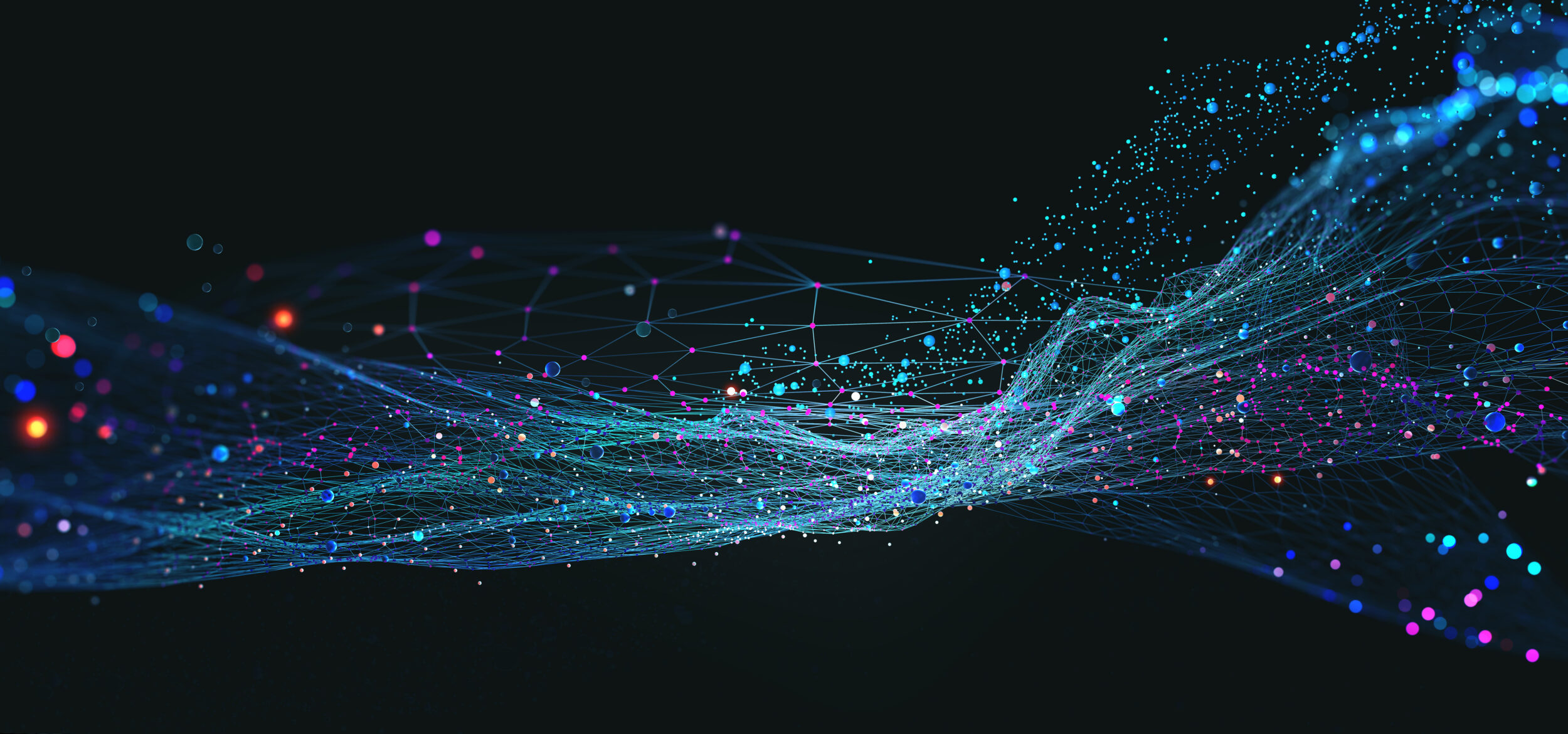
目次
- 1 Lighthouse CIとは何か?基本概念とLighthouseとの違いを解説
- 2 CI/CD環境におけるLighthouse CIによる継続的なパフォーマンス監視の重要性
- 3 Lighthouse CIの導入によって得られる主なメリットを網羅的に解説
- 4 Lighthouse CIの導入手順をCLI・サーバー構築を含めて詳しく紹介
- 5 .lighthouserc.ymlやlighthouserc.jsなど設定ファイルの具体的な作成方法
- 6 GitHub Actionsとの連携によるLighthouse CIの自動化と統合手順を解説
- 7 Lighthouse CIの実行方法とローカル・CIでの実践的な利用ステップ
- 8 測定レポートの保存先とGoogleスプレッドシートなどによる可視化手法
- 9 Lighthouse CI Serverの役割や導入する際の注意点とベストプラクティス
- 10 Lighthouse CI利用時によく発生するトラブルとその対策方法を解説
Lighthouse CIとは何か?基本概念とLighthouseとの違いを解説
Lighthouse CI(Lighthouse Continuous Integration)は、Googleが開発したウェブパフォーマンス診断ツール「Lighthouse」をCI/CDパイプラインに統合するためのツールです。Lighthouseは単体でページ速度やアクセシビリティ、SEOなどの監査を実行することができますが、Lighthouse CIはこれを継続的に実行し、自動的に結果を収集・保存・比較する仕組みを提供します。Webサイトのパフォーマンス監視を自動化することで、コード変更による影響を即座に検知でき、品質の維持向上に貢献します。特にチーム開発において、パフォーマンスの劣化を見逃さず、事前に防ぐための体制構築において重要な役割を果たします。
Lighthouse CIの基本的な役割と仕組みについて
Lighthouse CIは、開発中のWebアプリケーションのパフォーマンスやアクセシビリティ、SEOなどの指標を継続的に監査・記録するための自動化ツールです。CLIツールやGitHub Actionsなどと組み合わせて利用され、コードの変更が加えられたタイミングで自動的にLighthouseを実行し、監査レポートを生成します。さらに、過去のスコアと比較してリグレッション(後退)を検出する機能を備えており、Webアプリの品質維持に寄与します。CI/CDパイプラインに組み込むことで、毎回手動でテストを行う手間を省きつつ、継続的な品質チェックが可能になります。
通常のLighthouseとの機能的な違いとは何か?
通常のLighthouseはChrome DevTools、CLI、またはWebベースのPageSpeed Insightsなどで単発的に実行するツールであり、手動によるパフォーマンステストが主な用途です。一方、Lighthouse CIは継続的インテグレーションの仕組みに統合され、自動的かつ定期的にLighthouseを実行することができます。さらに、Lighthouse CIには結果の保存、スコアの比較、失敗時のアラート通知、複数のURLの同時テストなど、CI環境向けに拡張された機能が含まれています。単なる計測にとどまらず、パフォーマンスの監視と可視化、さらにエラーの検知・予防までをカバーする点が大きな違いです。
なぜLighthouse CIが現代のWeb開発で必要とされるのか
現代のWeb開発では、ページ速度やUXの最適化がSEOやCVR向上に直結するため、パフォーマンスの監視は不可欠です。リリース頻度が高く、複数人が関わるプロジェクトでは、知らず知らずのうちに画像の最適化漏れやJavaScriptの肥大化が発生し、パフォーマンスが低下することがあります。Lighthouse CIを導入することで、コードの変更と同時にパフォーマンスチェックを自動実行できるため、問題の早期発見・修正が可能になります。これにより、ユーザー体験を損なうリスクを減らし、安定した品質の維持が実現されます。
パフォーマンススコア計測におけるCI活用の意義
パフォーマンススコアは、Lighthouseによって計測される「Performance」「Accessibility」「Best Practices」「SEO」などのカテゴリにおける総合評価です。これらのスコアは、ユーザーの利便性や検索エンジンの評価に直結する重要な指標であり、CIでの監視が極めて有効です。CI環境でLighthouse CIを導入することで、開発者はコード変更によるスコアの変化を即座に把握でき、リグレッションが発生した場合には自動で検出・通知されます。これにより、継続的な品質担保が可能となり、パフォーマンスの劣化を未然に防ぐ体制を整えることができます。
Lighthouse CIの構成要素とその概要
Lighthouse CIは、いくつかの主要な構成要素で成り立っています。まず「CLIツール」はコマンドラインからLighthouseを実行するためのツールで、最も基本的な要素です。「Lighthouse CI Server」は、計測結果の保存・比較・ダッシュボード表示を行うサーバーコンポーネントで、大規模プロジェクトでの分析に役立ちます。また、「.lighthouserc」などの設定ファイルにより、複数URLの監査や閾値の設定、レポート出力先の指定などが可能です。これらのコンポーネントを組み合わせることで、柔軟かつ効率的なパフォーマンス監視体制を構築することができます。
CI/CD環境におけるLighthouse CIによる継続的なパフォーマンス監視の重要性
CI/CD(継続的インテグレーション/継続的デリバリー)環境において、アプリケーションの品質を保ち続けるためには、コードの機能面だけでなく、パフォーマンスの継続的な監視が不可欠です。Lighthouse CIを統合することで、開発中のすべてのコード変更に対して、パフォーマンス評価が自動的に行われ、スコアの劣化をすぐに検知できます。これにより、開発スピードを落とすことなく品質を維持し、ユーザーエクスペリエンスやSEOに影響を与える要素を事前に是正可能です。リリースごとの品質差異を無くし、再現性の高い状態でパフォーマンスの安定性を保つために、CI/CDとLighthouse CIの連携は現代的な開発の鍵となります。
継続的インテグレーションとパフォーマンス計測の関係性
継続的インテグレーション(CI)は、開発中のコードを頻繁に統合し、自動テストを通じてバグを早期に検出する手法です。しかしながら、従来のCI環境では、単体テストやE2Eテストに注力される一方で、Webサイトの速度やUXといったパフォーマンス面は軽視されがちでした。Lighthouse CIは、このギャップを埋める存在として、CIプロセスの中で自動的にパフォーマンステストを行い、パフォーマンスの数値を定量的に管理できる仕組みを提供します。これにより、パフォーマンスの低下がコード変更によるものであるかどうかを可視化し、即座に対応することが可能になります。
リグレッションの早期検出による品質向上への貢献
パフォーマンスリグレッションとは、コード変更によって過去よりもパフォーマンススコアが低下する現象を指します。例えば、重い画像の追加や不要なJavaScriptの読み込みがそれに該当します。Lighthouse CIは、スコアの履歴管理と比較機能を備えており、一定の閾値を下回るスコアの変化があった場合にアラートを出す設定も可能です。これにより、開発者は本番反映前に潜在的な劣化を確認し、迅速に対応することができます。ユーザーにパフォーマンス低下を感じさせることなく、リリース品質を継続的に向上させるための有効な手段となります。
開発フローに組み込むことで得られる監視の一貫性
Lighthouse CIを開発フローの中に組み込むことで、毎回のプルリクエストやマージ、デプロイ時に必ずパフォーマンステストが実行される仕組みが整います。これはチーム全体に「パフォーマンスは後付けでなく、開発の一部である」という文化を根付かせる効果があります。また、監視の一貫性が担保されることで、属人化の防止やヒューマンエラーの回避にもつながります。さらに、テスト結果をSlackなどで通知することで、誰がどの変更でパフォーマンスに影響を与えたのかを明確にし、チームでの意識共有が容易になります。Lighthouse CIは単なるツールにとどまらず、開発文化を変革する要素でもあるのです。
JenkinsやGitHub Actionsとの統合のメリット
JenkinsやGitHub Actionsなど、代表的なCIツールとの統合は、Lighthouse CIを最大限に活用するための基本的なステップです。これらのCIサービスでは、ワークフローにLighthouse CIのステップを追加することで、コードのpushやpull requestをトリガーに自動実行できます。GitHub Actionsでは、ワークフローファイル(YAML)にlighthouse-ciコマンドを記述し、GitHub SecretsでAPIキーなどを安全に管理することも可能です。Jenkinsではパイプラインスクリプトを利用し、Dockerと組み合わせることで再現性のある環境構築も実現できます。これにより、パフォーマンステストが毎回確実に実行され、手動による確認が不要になります。
パフォーマンス低下の防止と予測型運用の実現
Lighthouse CIを導入し、CI/CD環境に組み込むことで、パフォーマンスの「低下を防ぐ」だけでなく、傾向を分析し「将来の低下を予測する」ことも可能になります。たとえば、過去のレポートを蓄積することで、いつどのような要因でスコアが変動したのかを可視化でき、パフォーマンスに影響する要因を構造的に把握できます。また、CI上での閾値設定やレポート比較により、異常値の兆候を早期に把握し、未然に対応するプロアクティブな運用が実現されます。これは、技術的負債の蓄積を防ぎ、長期的に健全なアプリケーション運用を支える強力な基盤となります。
Lighthouse CIの導入によって得られる主なメリットを網羅的に解説
Lighthouse CIを導入することで、Web開発におけるパフォーマンス管理の自動化と可視化が実現されます。これにより、開発スピードを維持したまま高品質なコードの継続的提供が可能になります。主なメリットとして、定期的な自動チェックによるリスク低減、スコアの履歴比較による異常検知、チーム間での品質意識の共有、リリース前の信頼性担保、トラブル発生時の迅速な対応などが挙げられます。単なるレポート作成ツールではなく、開発プロセスそのものの信頼性と透明性を高める役割を果たします。
自動化された定期チェックによる工数削減
Lighthouse CIは、CI/CDパイプラインと連携することで、コードの更新やマージ時に自動的にパフォーマンステストを実行します。これにより、開発者が手動で毎回テストを実行する必要がなくなり、大幅な作業時間の短縮と効率化が図れます。特に複数ページを対象とする大規模なWebサイトでは、毎回ブラウザでLighthouseを立ち上げて計測するのは非効率ですが、Lighthouse CIなら一括で複数ページのスコアを自動取得・比較可能です。また、定期的な実行によって問題の早期発見が可能となり、後手の修正対応による手戻り作業も削減されます。
スコア変化のトラッキングとプロジェクトの健全性維持
Lighthouse CIは、計測結果を保存し、前回とのスコア差分を自動的に比較する機能を持っています。これにより、どのタイミングでパフォーマンスが悪化したかを明確に把握できるため、劣化の原因を特定しやすくなります。たとえば、画像の遅延読み込みを外したことで「Largest Contentful Paint」が悪化した、といった要因を早期に把握できます。スコアが一貫して高い状態を維持できていれば、プロジェクトの健全性が担保されている証でもあり、ステークホルダーへの安心材料としても活用できます。
チーム全体でのパフォーマンス意識の共有
Lighthouse CIはレポートの可視化と自動通知機能により、開発チーム全体がパフォーマンスに対して一貫した意識を持つことを促進します。たとえば、Slack通知やGitHubコメント機能を通じて、スコアの変化がリアルタイムで共有されることで、コードを書いた本人だけでなくチーム全体が影響を把握できます。このような運用により、パフォーマンスを「担当者だけの責任」から「チーム全体の責任」へと転換させることができ、結果的に全体の品質意識が向上します。これは特に中〜大規模プロジェクトで大きな効果を発揮します。
本番環境リリース前の品質担保
Webアプリケーションはリリース後に修正対応するより、事前にパフォーマンスの問題を検出・解決しておく方がユーザー体験の損失や信頼性低下を避けられます。Lighthouse CIを本番環境へのリリース直前に実行することで、直近のコード変更によるパフォーマンス悪化を確実にチェックできます。たとえば、あるプルリクでSEOスコアが下がった場合でも、Lighthouse CIがそれを検知し、デプロイ前に差し戻しが可能です。これにより、ユーザーに影響が出る前に未然に問題を防ぐ「品質の最終ゲート」として機能します。
失敗検知とログ活用による原因特定の効率化
Lighthouse CIでは、スコアが指定した閾値を下回った場合にジョブを失敗として扱う設定が可能です。この設定を活用することで、スコアの劣化が明確なサインとして可視化され、自動的にCIを停止してチームにアラートを出すことができます。さらに、生成されたレポートには、スコア低下の原因となった要素(例:画像の読み込み遅延、不要なJavaScriptファイルなど)が詳細に記録されています。これにより、修正対象の特定が迅速になり、トラブル対応の時間を大幅に削減することができます。
Lighthouse CIの導入手順をCLI・サーバー構築を含めて詳しく紹介
Lighthouse CIを導入する際には、まずCLIツールのインストールと基本的なセットアップを行う必要があります。加えて、継続的なモニタリングを行う場合は、Lighthouse CI Serverの構築も視野に入れると良いでしょう。設定ファイルの作成や、プロジェクト構成の整理、CIツールとの連携までを順を追って行うことで、効率的かつ安定した運用が可能になります。本見出しでは、CLI導入からサーバー構築までの全体像を、開発環境にあわせた実装例とともに解説します。
Lighthouse CI CLIのインストール手順
まず最初に、Lighthouse CIを利用するにはCLI(コマンドラインインターフェース)の導入が必要です。Node.jsの環境が整っている前提で、npmを使って次のコマンドを実行します:`npm install -g @lhci/cli`。これにより、グローバルに`lhci`コマンドが利用可能になります。プロジェクトローカルでのインストールも可能で、その場合は`npm install –save-dev @lhci/cli`を使用します。CLI導入後は、`lhci –help`コマンドで利用可能な機能一覧が確認でき、初期段階から操作感を掴むことができます。CLI単体でも基本的なパフォーマンステストは実行可能で、サーバー構築なしでも軽量に使い始められるのが特徴です。
Node.jsやnpmの前提環境のセットアップ
Lighthouse CIはNode.jsベースで動作するため、Node.jsとnpmのセットアップは導入前に必須です。公式サイト(https://nodejs.org/)から最新の安定バージョンをインストールし、`node -v`および`npm -v`で動作確認を行ってください。推奨されるのはLTS(長期サポート版)で、開発現場でも互換性が保たれやすいです。npmはNode.jsと一緒にインストールされるため、別途準備は不要ですが、プロキシ環境下では`.npmrc`ファイルで設定が必要な場合もあります。前提環境を整えることで、CLIやサーバー構築がスムーズに進行し、エラーの発生も最小限に抑えられます。
Lighthouse CI Serverの構築方法と活用ポイント
より高度な運用を行いたい場合は、Lighthouse CI Serverを構築することで、スコアの履歴保存や比較、Web UIによるダッシュボード管理が可能になります。まず、サーバー用のDockerイメージが用意されているため、以下のコマンドで簡単に起動できます:`docker run -d –name lhci-server -p 9001:9001 lhci/server`。このサーバーはデフォルトでローカルのポート9001で待機し、CLIからアップロードされた計測データを蓄積します。長期的にデータを保存したい場合は、ボリューム設定や外部ストレージ連携も検討すると良いでしょう。CI/CDツールとの連携により、毎回のリリース時にデータが自動蓄積され、履歴比較が容易になります。
必要なプロジェクト構成とディレクトリ設計
Lighthouse CIをプロジェクトに組み込むには、いくつかのディレクトリ構造とファイルの設計が必要です。まず、ルートディレクトリには`.lighthouserc.js`や`.lighthouserc.yml`などの設定ファイルを配置します。`lhci`ディレクトリを用意し、そこにレポートの保存先やログファイルを出力する設計にすると管理がしやすくなります。また、静的ファイルをビルドする場合は`build/`フォルダを対象に設定すると、`lhci autorun`時にその中身が自動的に対象として認識されます。CI実行時にエラーを起こさないためには、明確なルールでディレクトリを整理することが推奨されます。
初回実行までのセットアップフロー
セットアップが完了したら、Lighthouse CIの初回実行を行い、正しく動作するかを確認します。まず、対象となるURLまたは静的ファイルを`.lighthouserc`ファイルに記述し、次に`lhci autorun`コマンドを実行します。このコマンドは、ビルド・サーブ・計測・アップロードまでを一括で行う便利な機能です。初回実行でレポートファイルが生成され、結果がCLI上に表示されれば、基本的な導入は成功です。その後はCI/CDワークフローにこのステップを組み込むことで、自動化によるパフォーマンス監視がスタートします。初期段階での動作確認は、後のエラー防止にも大きく役立ちます。
.lighthouserc.ymlやlighthouserc.jsなど設定ファイルの具体的な作成方法
Lighthouse CIを導入する際には、計測対象や条件を細かく指定できる設定ファイル(`.lighthouserc.yml` や `.lighthouserc.js`)の作成が重要です。これらの設定ファイルによって、監査対象URL、ビルドディレクトリ、スコアの閾値、レポート保存形式などを柔軟に定義することができます。プロジェクトの規模や性質に応じて、静的なYAML形式か、動的なJS形式を選べるのもLighthouse CIの利点です。適切な設定ファイルを整えることで、計測の再現性と信頼性が高まり、エラーや無駄な実行の削減にもつながります。
.lighthousercファイルの基本構造と記述方法
`.lighthouserc`ファイルには、主に`ci`セクションを定義します。この中で設定する主な項目には、`collect`(収集設定)、`assert`(スコアの閾値)、`upload`(アップロード設定)があります。たとえばYAML形式の場合、以下のように記述します:
ci:
collect:
staticDistDir: "./build"
url: ["http://localhost/"]
assert:
assertions:
categories:performance: ["error", {minScore: 0.9}]
upload:
target: "temporary-public-storage"
このように、静的ディレクトリを指定してローカルサーバーを起動し、指定したURLに対してLighthouseを実行する設定が可能です。断片的ではなく全体的な構成を記述することが成功の鍵です。
URLや静的ファイルのターゲット設定の方法
監査対象のURLは、`collect.url`配列で定義することで複数指定が可能です。また、`staticDistDir`を指定すれば、ビルド済みの静的ファイルをローカルでホストし、その中身に対して計測が行えます。たとえば、Next.jsなどのフレームワークを使用している場合、`out/`や`build/`といったディレクトリをターゲットに設定することが一般的です。また、同一ページでも言語別やデバイス別のURLを指定することで、多角的なパフォーマンステストが可能になります。これにより、ユーザーが実際にアクセスする複数の環境を前提とした、より現実的なテストが実現できます。
スコアの閾値設定とエラーハンドリングの構成
`assert`セクションでは、各カテゴリごとに期待スコアの閾値を定義できます。たとえば、パフォーマンスが0.9未満になった場合にジョブを失敗させるよう設定すれば、品質の低下を自動的に検出可能です。また、ページロード時間や画像最適化状況など、個別の監査項目に対してもアサーションを設定でき、より細かい品質管理が可能になります。加えて、Lighthouse CIは閾値を下回った際にCLI出力を通じて詳細なエラー情報を提供するため、どの要素が品質低下の要因となっているかも明確です。これにより、単なるスコア監視にとどまらず、エラーハンドリングと根本原因分析まで一貫して行えます。
環境ごとの条件分岐設定を使った柔軟な運用
プロジェクトには開発環境、ステージング環境、本番環境といった複数の実行環境が存在する場合があります。`.lighthouserc.js`を使用すると、JavaScriptコードによって条件分岐を含んだ柔軟な設定が可能です。たとえば、`process.env.NODE_ENV`を使って本番環境だけに特定のURLを対象にする、スコアの閾値を厳しく設定するといった制御が行えます。これにより、同じコードベースであっても、環境ごとに最適な設定が可能となり、開発時と本番リリース時で異なる要件を自然に反映させられます。動的な設定ファイルは、チームの運用ルールに応じた高度な管理に最適です。
設定例とベストプラクティスの共有
多くのチームでは、設定ファイルのバージョン管理を行い、プロジェクトルートに`.lighthouserc.yml`または`.lighthouserc.js`を配置して共有します。これにより、誰が実行しても同じ条件で計測される再現性が確保され、結果のブレが起きにくくなります。また、設定の複雑化を防ぐためには、コメント付きでドキュメント化したり、設定値の意図をREADMEに記載するのが推奨されます。さらに、最初はテンプレートに従ったシンプルな設定から始め、徐々にアサーションや環境分岐などの高度な機能を取り入れていく段階的な運用が理想的です。これにより無理なく導入と拡張が両立できます。
GitHub Actionsとの連携によるLighthouse CIの自動化と統合手順を解説
Lighthouse CIはGitHub Actionsと非常に親和性が高く、リポジトリに変更が加えられるたびに自動的にパフォーマンステストを実行するワークフローを構築できます。GitHub Actionsを利用することで、開発の各フェーズにおいてスコアの計測とエラーチェックを自動化でき、継続的な品質担保が可能になります。PushやPull Requestと連動して実行し、結果をGitHub上にコメントとして返すこともできるため、チーム全体でのレビュー効率や意識向上にもつながります。本見出しでは、GitHub Actionsとの連携による設定手順とその実用的な活用法を解説します。
GitHub Actionsでのワークフローファイルの作成方法
GitHub ActionsでLighthouse CIを動かすには、リポジトリの`.github/workflows`ディレクトリにYAML形式のワークフローファイルを作成します。以下は基本的な例です:
name: Lighthouse CI
on: [push, pull_request]
jobs:
lhci:
runs-on: ubuntu-latest
steps:
- uses: actions/checkout@v2
- name: Install dependencies
run: npm install
- name: Run Lighthouse CI
run: npx lhci autorun
このように、コードがプッシュされるたびに`lhci autorun`が実行され、`.lighthouserc`の設定に従って計測が行われます。より複雑なプロジェクトでは、キャッシュの設定やNodeバージョンの固定などを追加することもあります。
push・pull request トリガーによる実行自動化
Lighthouse CIの強力な利点の1つは、GitHubのPushやPull Requestイベントにトリガーして計測を自動実行できる点です。これにより、コード変更のたびに手動でチェックを行う必要がなくなり、開発のスピードと品質を同時に確保できます。Pull Requestに対して実行すれば、マージ前にパフォーマンスに影響を与える変更がないか確認でき、CI失敗時にはマージをブロックするルールを追加することも可能です。これにより、リグレッションの防止や開発フロー全体の信頼性向上に貢献します。
環境変数の設定とセキュリティ上の注意点
GitHub ActionsでLighthouse CI Serverと連携する場合や、外部APIと連携してレポートをアップロードする場合には、`LHCI_TOKEN`などの環境変数を設定する必要があります。これらの変数は、GitHubの「Settings > Secrets」から安全に保存・管理でき、ワークフロー内で`${{ secrets.LHCI_TOKEN }}`として参照可能です。また、Secretsはプルリクエストの外部コントリビュータからは読み取れない仕組みになっており、セキュリティも担保されています。ただし、YAMLファイルに直接トークンを記述してしまうと漏洩のリスクがあるため、必ずSecretsを活用することが推奨されます。
Lighthouse CIのジョブ構成とエラー通知設定
GitHub Actionsでは、ジョブの構成を柔軟に設計できます。たとえば、`build`→`test`→`lhci`という順にステップを構成することで、ビルドが成功した場合のみパフォーマンステストを実行するようなロジックが可能です。また、スコアが閾値を下回ってCIが失敗した場合にSlackやメールなどへ通知するような設定もできます。例えば、Slack通知はWebhookを利用し、GitHub Actionsの最後のステップに`curl`コマンドで送信するだけで簡単に実現できます。これにより、異常が即座にチームに伝わり、迅速な対応が可能になります。
成果物の保存とSlackなどへの通知連携
Lighthouse CIは、実行結果をHTMLやJSONファイルとして出力できます。これらをGitHub Actions内で成果物(Artifacts)として保存し、後からダウンロードできるようにすることで、計測結果の管理と共有が容易になります。以下のように記述します:
- name: Save LHCI Report
uses: actions/upload-artifact@v2
with:
name: lhci-report
path: .lighthouseci
また、Slack通知を連携させることで、パフォーマンススコアの悪化をリアルタイムでチームに知らせることができます。これらを組み合わせることで、Lighthouse CIの計測結果を単なる数値にとどめず、チームの意思決定やアクションへと結び付けることができるのです。
Lighthouse CIの実行方法とローカル・CIでの実践的な利用ステップ
Lighthouse CIはローカル環境でもCI環境でも実行でき、いずれのケースでも基本的なコマンドライン操作によって動作します。最も一般的な方法は、`lhci autorun`コマンドの利用で、ビルドから計測、アップロードまでを一括で行えます。また、必要に応じてステップを分けて個別に実行することもでき、柔軟な運用が可能です。CI/CD環境では、GitHub ActionsやJenkinsなどに統合し、Pushやマージに連動して自動実行させるのが定番です。本項目では、ローカルとCI上の実行方法を詳しく解説し、具体的な運用例も紹介します。
ローカルでの基本的な実行コマンド
ローカル環境でLighthouse CIを実行するには、まずプロジェクトに`@lhci/cli`をインストールし、次に`lhci`コマンドを使用します。もっとも簡単なのは`lhci autorun`で、設定ファイル(`.lighthouserc.js`または`.yml`)に記述された内容をもとに、ビルド、サーブ、計測、結果のアップロードを順に実行します。以下はその一例です:
npx lhci autorun
また、ステップを分けて実行する場合は、`lhci collect`(計測)、`lhci assert`(スコア判定)、`lhci upload`(アップロード)を個別に使用することも可能です。ローカル実行は、設定確認や初期テストにおいて有効です。
CI環境における実行の自動化方法
CI環境での実行は、GitHub ActionsやJenkins、GitLab CIなどのCIツールにLighthouse CIコマンドを組み込む形で行います。通常は、CIツールのパイプライン中に`npm install`や`lhci autorun`を挟むことで、毎回のビルド・デプロイ時に自動的に計測が行われるようになります。特にGitHub Actionsでは、`.github/workflows/lighthouse.yml`にコマンドを記述しておくことで、PushやPull Requestをトリガーとして自動実行が可能です。環境変数やSecretsの設定も忘れずに行うことで、安全かつ柔軟な運用が実現します。
複数ページに対応した計測の実装
多くのWebアプリケーションでは、トップページ以外にも多くのページが存在します。Lighthouse CIでは、設定ファイルの`collect.url`セクションで複数のURLを配列として指定することで、同時に複数ページを対象としたパフォーマンステストが可能です。たとえば、ECサイトであればトップページ、商品ページ、カートページなど複数を設定し、全体的なUXの均質化を測ることができます。レポートもそれぞれ個別に出力されるため、どのページに問題があるかを明確に特定できます。こうした複数ページ対応は、実用的かつ信頼性の高い計測を可能にします。
ステージング環境と本番の使い分け
実行対象となる環境は、ステージング(開発確認用)と本番(ユーザー公開用)で分けて計測を行うのがベストプラクティスです。例えば、ステージング環境では内部アクセス可能なURLやローカルサーバーを対象にし、検証を繰り返した後、本番環境の公開URLで最終的な計測を行うことで、よりリアルなユーザー体験を数値で確認することができます。また、`.lighthouserc.js`に条件分岐を持たせることで、環境変数に応じて対象URLや閾値を変更することも可能です。こうした環境ごとの使い分けにより、柔軟で実用的なワークフローの構築が可能になります。
計測失敗時の対処と再実行の方法
Lighthouse CIの実行時に失敗するケースとしては、対象ページの読み込み遅延、JavaScriptのエラー、スコアが閾値を下回った場合などが挙げられます。CLIの出力には、エラーの詳細が表示されるため、まずはそのログを確認することが重要です。特に`lhci assert`での失敗は、スコア判定で条件を満たさなかった場合に発生するため、アサーション設定の見直しや、パフォーマンスボトルネックの特定が求められます。失敗後は、ローカルで再度`lhci autorun`を実行して動作確認を行い、必要に応じてコード修正や設定の調整を行うのが一般的な対応手順です。
測定レポートの保存先とGoogleスプレッドシートなどによる可視化手法
Lighthouse CIを活用することで得られる測定レポートは、HTMLやJSON、さらにはGoogleスプレッドシートなど様々な形式で保存・共有できます。これにより、単なるCLIの出力だけでなく、後から視覚的に比較・分析することが可能になります。特に、複数回の実行結果を蓄積し、履歴として可視化することによって、プロジェクトのパフォーマンス推移や品質の傾向を把握しやすくなります。レポートの保存と可視化は、開発チーム内の情報共有を円滑にし、非エンジニアにも直感的に理解してもらえる大きな手段となります。
HTML・JSON形式でのレポート出力方法
Lighthouse CIはデフォルトでHTMLとJSON形式のレポートを生成します。これらのレポートは、`.lighthouseci/`ディレクトリ内に格納され、`lhci collect`や`lhci autorun`の実行時に自動的に作成されます。HTML形式のレポートは、ブラウザで開くだけでスコアや問題点が視覚的に表示されるため、開発者だけでなく、プロジェクトマネージャーやデザイナーといった非技術者にもわかりやすいです。一方、JSON形式は構造化されたデータを含むため、外部ツールとの連携や集計処理に適しています。必要に応じて、これらのレポートをGitHub ActionsでArtifactsとして保存しておくことで、後からダウンロードして検証することも可能です。
Google Sheets APIを用いた結果の記録
Lighthouse CIで得たレポートをGoogleスプレッドシートに連携させることで、チーム全体でパフォーマンスの変化をリアルタイムに共有できます。これには、Google Sheets APIを使用し、Node.jsスクリプトやGitHub Actionsのステップとして設定する方法が一般的です。LighthouseレポートのJSONから必要なスコアを抽出し、API経由でスプレッドシートの指定セルに書き込むことで、自動ログのように活用できます。このようにすれば、日々のスコア推移やURLごとの傾向を表形式で管理でき、定例会議や品質報告にそのまま活用することが可能です。
BigQueryやデータスタジオとの連携方法
大規模プロジェクトでは、Lighthouse CIの結果をBigQueryに蓄積し、Google Looker Studio(旧データポータル)と連携させてダッシュボード化する手法も非常に有効です。まず、レポートデータをJSON形式でエクスポートし、BigQueryのテーブルにアップロードします。その後、Looker StudioでBigQueryのデータソースを指定すれば、日ごとのスコア推移やページ別比較、カテゴリごとのグラフ化が容易になります。こうした可視化によって、過去の傾向と現状の変化をひと目で確認でき、技術チームだけでなく経営層やクライアントへのレポート資料としても活用できます。
Slackやメールによるレポート共有の手順
Lighthouse CIの実行結果は、GitHub ActionsやCIツールを介してSlackやメールに自動送信することが可能です。SlackではWebhook URLを設定し、JSONから抽出したスコアやHTMLレポートのURLをメッセージとして送信することで、計測結果をチーム内で即時共有できます。メール通知についても、CIツールの通知機能を使えば、失敗時のアラートやレポート添付送信が行えます。こうしたリアルタイム通知を組み込むことで、問題発生時の対応が迅速になり、チーム全体のパフォーマンスに対する意識が高まります。共有方法の工夫は、ツールの価値を最大限に引き出すポイントです。
過去データと比較するための可視化設計
継続的に実行されるLighthouse CIの計測結果は、過去のスコアと比較することで価値を発揮します。レポートを単発で確認するのではなく、スプレッドシートやダッシュボードに蓄積していくことで、改善傾向やリグレッションの兆候を数値として把握できるようになります。例えば、日別のスコア変化を折れ線グラフにしたり、各指標ごとの平均スコアを棒グラフで視覚化するなどの工夫が有効です。これにより、単なる数値の羅列ではなく、誰が見ても一目で状況を理解できる情報へと昇華されます。こうした比較と可視化は、パフォーマンス改善施策の意思決定にも貢献します。
Lighthouse CI Serverの役割や導入する際の注意点とベストプラクティス
Lighthouse CI Serverは、計測結果を永続的に保存・管理し、チーム内での共有や履歴比較を容易にするWebベースのサーバーコンポーネントです。ローカルでの計測や一時保存にとどまらず、長期的なパフォーマンスのトラッキングやビジュアル化された比較結果を求める場合に有効です。CLIと組み合わせることで、計測データのアップロード、リグレッションの自動検出、スコアの推移の可視化が可能になります。サーバー導入時は、ストレージ、セキュリティ、アクセス制御、スケーラビリティといった点に注意を払う必要があります。
Lighthouse CI Serverの基本構造と役割
Lighthouse CI Serverは、計測されたレポートデータを保存し、ブラウザ上の管理画面から確認できるようにするバックエンドサーバーです。`lhci-server`はNode.jsベースのアプリケーションで、Dockerイメージとしても提供されており、簡単にセットアップが可能です。CLIからアップロードされたデータは、このサーバーに保存され、Webインターフェースで各スコアの履歴や詳細情報を確認できます。また、同一URLに対する計測結果を横並びで比較できる「リグレッションビュー」も備えており、視覚的にパフォーマンスの変動を追跡できます。継続的な品質管理のためのハブとして、非常に有用な存在です。
スケーラブルなアーキテクチャの構築方法
小規模なプロジェクトであれば、Dockerを使って単一インスタンスでLighthouse CI Serverを立ち上げるだけで運用可能ですが、大規模な開発チームや複数プロジェクトでの利用を想定する場合は、スケーラビリティを考慮した構成が求められます。たとえば、バックエンドのデータベースを外部のPostgreSQLやCloud SQLに接続したり、ファイル保存をクラウドストレージに移すことで、高負荷にも耐えられる構成にできます。また、Docker ComposeやKubernetesなどのコンテナオーケストレーションを利用することで、複数ノードでの運用やオートスケーリングといった高度な運用が実現可能になります。
ストレージ管理とレポート保存戦略
Lighthouse CI Serverは、すべての計測結果を保存するため、長期的に運用する際にはストレージの容量管理が重要になります。特に画像やHTMLレポートは容量を圧迫しやすいため、定期的に古いレポートをアーカイブ・削除するポリシーを設けることが望ましいです。レポートの保存戦略としては、一定期間を超えた結果をS3やGoogle Cloud Storageに移動させたり、圧縮アーカイブして長期保管するなどの方法があります。また、ストレージの使用状況をモニタリングし、閾値を超えた際に通知を出す仕組みを用意しておくと、トラブルの予防につながります。
パフォーマンスやセキュリティ上の注意点
Lighthouse CI Serverは外部からアクセス可能なHTTPサーバーとして動作するため、セキュリティ対策は必須です。例えば、Basic認証やJWTを活用したアクセス制御、HTTPS化による通信の暗号化、不正リクエストのブロックといった対応が求められます。また、大量のデータがアップロードされることでサーバーに負荷が集中するケースもあるため、CPUやメモリリソースの監視を行い、必要に応じてリソースのスケーリングを行う体制を整えておくと安心です。加えて、依存ライブラリのセキュリティパッチ適用や、アップデートの定期実行も推奨されます。
複数プロジェクトでの効率的な運用手法
Lighthouse CI Serverは、プロジェクト単位でトークンを発行し、それぞれのプロジェクトが独立してレポートをアップロード・閲覧できる構造になっています。これにより、1つのサーバーで複数のアプリケーションを管理することが可能です。運用上は、各プロジェクトごとに異なるトークンと設定ファイルを用意し、CI/CDのジョブ内でそれぞれのトークンを指定してアップロードを実行することで、混在や競合を避けられます。また、ダッシュボード上でもプロジェクトを切り替えて閲覧できるため、チーム横断での分析や比較も効率的に行えます。これにより、統合的な品質管理が実現できます。
Lighthouse CI利用時によく発生するトラブルとその対策方法を解説
Lighthouse CIは非常に便利なツールですが、導入や運用の過程でさまざまなトラブルに直面することがあります。たとえば、計測レポートが生成されない、CI環境でタイムアウトが発生する、CLIのバージョン不整合でエラーが出るなど、原因が特定しづらいケースも少なくありません。また、スコアが突然大幅に低下したり、設定ファイルの記述ミスによる実行エラーも頻発します。これらの問題を未然に防ぐためには、事前の知識と適切な対処法が不可欠です。本見出しでは、代表的なトラブルとその具体的な解決策について詳しく解説します。
レポートが生成されない場合のチェックポイント
計測後にHTMLやJSON形式のレポートが生成されない場合、まず確認すべきは設定ファイルの記述ミスと、`staticDistDir`や`url`の指定が正しいかどうかです。静的ディレクトリが空だったり、対象ページがビルドされていないと、Lighthouseが読み込むべき内容がなくなり、レポート作成に失敗します。また、`lhci collect`コマンドを手動で実行し、エラー出力を確認することで詳細な原因特定が可能です。環境によってはローカルサーバーの起動時間が不足しているケースもあるため、`startServerReadyPattern`の設定で待機時間を延ばすことで解決できる場合もあります。
CI環境でのタイムアウトやネットワークエラーの対応
CI環境では、ネットワークの制限やリソース不足により、タイムアウトやアクセス失敗が発生することがあります。とくに、GitHub ActionsやGitLab CIなどで`lhci autorun`を用いる場合、デフォルトのタイムアウト(45秒前後)ではサーバーの立ち上がりが間に合わないケースもあります。このようなときは、`collect.startServerReadyTimeout`の値を増やす、もしくは別ステップで手動サーバーを立ち上げ、URL指定のみで計測を行う手法が有効です。VPNやプロキシを介している場合は、DNS解決の失敗や外部アクセスのブロックが原因となるため、CI用のパブリック環境を別途用意するのも1つの対策です。
バージョンの不一致による実行エラーの解決
Lighthouse CI CLIや関連ライブラリのバージョンが異なることで、思わぬエラーや実行結果の不整合が発生することがあります。たとえば、ローカルとCI環境で異なるバージョンが使われていると、出力されるJSON構造が異なり、エラーになる場合もあります。この問題を防ぐには、`package.json`内で依存バージョンを固定し、CI環境では`npm ci`を用いてロックファイルに従った環境構築を行うことが推奨されます。また、`lhci –version`コマンドでバージョンを明示的に確認し、CIログにも出力しておくと、後からのトラブル調査がスムーズになります。
スコアが異常に低下した際の原因特定方法
スコアが突然大幅に下がった場合、JavaScriptの読み込み遅延や画像の最適化ミス、外部リソースの取得失敗など、さまざまな要因が考えられます。まずはHTMLレポートを開き、`Opportunities`や`Diagnostics`のセクションでパフォーマンスのボトルネックを確認しましょう。とくに「Largest Contentful Paint」や「Time to Interactive」などの指標に注目することで、読み込み速度の低下要因が明らかになります。計測対象のURLが意図した内容を表示しているか(リダイレクトや404ではないか)も確認ポイントの1つです。必要に応じて、ネットワーク環境やサーバーレスポンスの状況を再確認することも大切です。
ログ管理とアラート設計によるトラブル防止策
トラブルを未然に防ぎ、発生時に迅速に対応するためには、ログの適切な保存とアラート通知の仕組みが欠かせません。Lighthouse CIの実行ログは、標準出力に出るため、CIツールのログ管理機能を活用して永続化しておくとよいでしょう。また、GitHub Actionsなどではジョブ失敗時にSlackやメール通知を送るワークフローを組み込むことで、リアルタイムに異常を検知できます。さらに、エラー頻度やスコアの変動を定期的にレビューし、パターン化しておくと、将来的な障害予防にもつながります。定期的なレビューと通知設計が、健全なCI運用を支える要です。
















